Die Wetter-Plugins von Rainmeter funktionieren größtenteils nicht mehr. Hier finden Sie die Antwort warum das so ist und alternative Plugins / Lösungen zum Problem.
Das kleine Desktop-Tool Rainmeter bietet die Möglichkeit etliche nützliche Inhalte direkt auf dem Desktop zu zeigen. Darunter auch die Darstellung von Uhrzeit und Wetter. Seit Anfang des Jahres 2020 funktioniert ein großer Teil der Wetter-Plugins nicht mehr. Dies liegt daran, dass der Dienst, von dem die aktuellen Wetter-Daten bezogen werden, nicht mehr aktiv ist. Bislang sieht es auch so aus, als wenn es so bleiben wird. Es gibt aber mittlerweile neue Plugins, bei denen die Anzeige des aktuellen Wetters wieder korrekt funktioniert. Diese Plugins bedienen sich einer Wetter-API aus dem Internet. Die Informationen stammen direkt von Yahoo-Weather oder wetter.com und ermöglichen ihnen wieder das aktuelle Wetter auf dem Desktop anzuzeigen.
Aktuelle Wetter-Plugins
Die aktuellen Wetter-Plugins für Rainmeter gibt es wie gewohnt auf der Seite deviantart.com. Wir haben unten ein Paar funktionierende Wetter-Plugins verlinkt, damit sie direkt eine kleine Auswahl haben. Empfehlenswert ist das Plugin von HipHopium namens „Weather Alternative“. Dieses bietet einen Reihe von Einstellungen, die Sie direkt ohne Programmierkenntnisse anwenden können. Sie finden die Einstellungen direkt per Rechtsklick auf das Plugin. Es lassen sich so verschiedene Designs auswählen, Farben ändern oder Einheiten für die Uhrzeit und Temperatur umstellen. Ebenfalls empfehlenswert ist Astro Weather von xxenium. Hier lässt sich fast alles per Mausklick ändern.
- Weather Alternativ Download von Deviantart
- Windows 10 Weather Enterprise Download von Deviantart
- Glass Weather Download von Deviantart
- Astro Weather Download von Deviantart
- Square Reflections Download von Deviantart
- Lumiero Download von Deaviantart
- Sundays Download von Deviantart
Damit Sie die Plugins herunterladen können, ist mittlerweile eine kurze Anmeldung bei deviantart notwendig. Zudem benötigen Sie eine aktuelle Version von Rainmeter, damit Sie die neuen Plugins verwenden können. Die vorgestellten Wetter-Plugins sind alle kostenlos (stand 10.06.2020).
- Rainmeter download
Video-Anleitung
Sie sehen gerade einen Platzhalterinhalt von YouTube. Um auf den eigentlichen Inhalt zuzugreifen, klicken Sie auf die Schaltfläche unten. Bitte beachten Sie, dass dabei Daten an Drittanbieter weitergegeben werden.
Mehr InformationenOrt für Wetter-Daten ändern
Damit Sie auch die Wetter-Daten für ihren gewünschten Standort erhalten, müssen Sie dem Plugin sagen, wo Sie sich befinden. Hier erklären wir ihnen, wie Sie dabei vorgehen müssen. Als Beispiel dient das „Weather Alternativ“ Plugin.
- Klicken Sie mit der rechten Maustaste auf das Wetter-Plugin und wählen benutzerdefinierte Skin-Aktionen und dann Location aus.
- Ihr Browser öffnet Yahoo-Wetter.
- Dort klicken Sie auf Change Location, geben ihren Standort oder PLZ ein und wählen aus der Liste ihren Standort.
- Danach kopieren Sie den kompletten Link aus dem Browser.
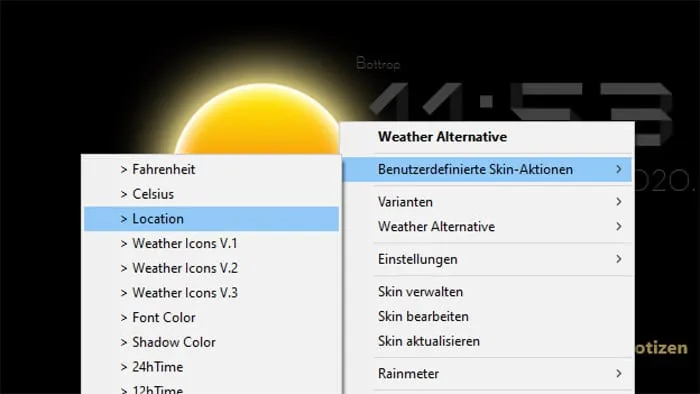


- Klicken Sie mit der rechten Maustaste auf das Wetter-Plugin und wählen Sie Skin bearbeiten.
- Im Texteditor suchen Sie die geforderte URL für den Standort
- Ersetzen Sie den kompletten URL-Text durch ihre eigene kopierte URL aus dem Browser.
- Danach speichern Sie die Textdatei und aktualisieren ihr Wetter-Skin.
- Die Aktualisierung erfolgt durch einen Rechtsklick auf das Skin und dann auf Skin aktualisieren.
Sprache der Wetter-Plugins Einstellen
Die meisten Plugins für Rainmeter werden in englischer Sprache angezeigt und diese können Sie leider nicht einfach per Mausklick auswählen. Hier ist ein klein wenig Schreibarbeit nötig. Für das „Alternative Weather“ Plugin haben wir die Übersetzungen in die deutsche Sprache bereits erledigt und sie können diese herunterladen und ersetzen.
Weather Alternative deutsche Sprach-Datei download
- Entpacken und Ersetzen Sie die Datei Language.inc, die Sie herunter geladen haben mit der Original-Datei.
- Diese befindet sich im Normalfall im Ordner: \Dokumente\Rainmeter\Skins\Weather Alternative\@Resources\Language
Für alle anderen Plugins müssen Sie leider selbst tätig werden. Sie finden die Spracheinstellungen meist in der Hauptdatei des Plugins oder in einer separaten Language-Datei. In diesem Tutorial wird erläutert, wie sie die Sprache und andere Einstellungen für Plugins selbst Einstellen können.
Wetter-Skins im IT Tweak-Mod
Update 10.06.2020
Astro-Weather wurde von Xxenium aktualisiert und auch IT Tweak hat das aktuelle Update bereits wieder modifiziert und es steht zum download bereit. Wählen Sie Variante 3 im AstroWeather-Skin aus, damit der Mod angezeigt wird.
Update 07.06.2020
Das Astro-Weather-Skin funktioniert momentan nicht, da die Quellseite für die Wetterinformationen geändert wurde. Für die Vorschau der kommenden Tage nutzen wir aktuell das „Windows 10 Weather Enterprise“ von xxenium. Dies wurde zu diesem Zweck etwas modifiziert, da es im Original erheblichen Platzbedarf hat. Diese Mod-Version können Sie sich ebenfalls hier herunterladen und in den Skin-Ordner kopieren. Folgendes Vorschaubild zeigt das Design des Mods. Die Hintergrundfarben können Sie bei Bedarf anpassen. Dazu öffnen Sie die Datei Variables.ini im Ordner @Resources und ändern die Werte bei „FillColor2“ bis „FillColor7“.
Da wir schon einige Anpassungen vorgenommen haben, stellen wir ihnen die abgeänderte Version des Skins hier zur Verfügung. Geändert wurden diverse Größen und Positionen der einzelnen Elemente, um die Sichtbarkeit und das allgemeine Erscheinungsbild noch zu verbessern (siehe Screenshot). Wenn es ihnen zusagt, dann laden sie sich die geänderte Version herunter und ersetzen einfach den kompletten Skin-Ordner von Weather Alternative / Astro Weather. Für die wöchentliche Vorschau haben wir Astro Weather etwas angepasst. Den Download finden Sie weiter unten bei „Nützliche Links“.
Nützliche Links
- Weather Alternative deutsche Sprach-Datei download
- IT Tweak Mod Variante 1 download
- IT Tweak Mod Variante 2 download
- Rainmeter download
- Rainmeter Skins selbst anpassen
- Weitere Tipps und Tricks zu Software finden Sie hier.
Quelle: deviantart
Beitragsbildquelle: Windows 10 Desktop Screenshots, Yahoo! Website

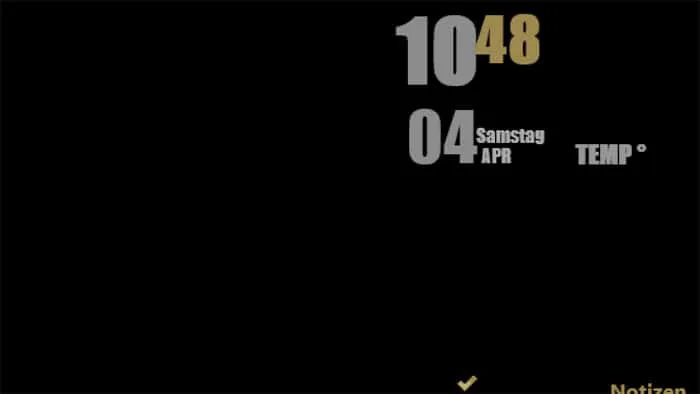
Hallo,
ich sitze gerade an den Wettereinstellunegn von vcloudsweather 2.
Wenn ich – wie Sie schreiben – mit der rechten Maustaste auf das Plug-in klicke und „Bearbeiten“ wähle, wird mir eingangs beschrieben, dass Wetter.com für mich maßgeblich ist.
Ich finde in der ini-Datei aber keine Wetterdaten, die ich ändern kann.
Ich habe versucht, die URL – Eingabezeile zu finden: Fehlanzeige! Latitude und Longitude: Fehlanzeige.
Ich habe das Gefühl, ich suche in der falschen ini-Datei, aber es gibt nur die eine ini-Datei, wenn ich auf das angezeigte Plug-in auf dem Desktop klicke.
Wie wäre es mit TinyWeather? Das funktioniert aktuell noch. Die meisten Plugins verwenden alte Wetter-Apis, die nicht mehr funktionieren. Das wird sehr wahrscheinlich auch in ihrem Fall so sein. Die Api lässt sich da leider nicht so ohne weiteres ändern, da jede Api bestimmte Variablen voraussetzt.